대부분의 사람들처럼 iOS 기기의 사진 앱에 수많은 사진이 있습니다. 따라서 하나를 찾을 때 약간 어려울 수 있습니다. 그러나 중요한 정보가 있는 경우 해당 사진을 빠르게 찾을 수 있습니다. 즉, 촬영한 날짜입니다.
iOS 13 및 iPadOS와 함께 사진 앱의 새로운 인터페이스 날짜별로 사진과 비디오를 볼 수 있습니다. 사용 가능한 옵션과 날짜를 사용하여 검색하는 방법에 대한 몇 가지 팁을 살펴보겠습니다.
관련된:
- 사진이 순서가 잘못되었나요? Mac에서 사진의 날짜 및 시간 보기 또는 변경하기
- Mac에서 Image Capture를 사용하여 iPhone 사진을 가져오는 방법
- iCloud 사진이 iPhone에 다운로드되지 않습니까? 이 빠른 팁을 사용하여 문제를 해결하세요.
내용물
-
년, 월 또는 일별로 사진 보기
- 드릴다운하고 돌아가기
- 하루의 사진 수 보기
- 모든 사진 탐색
- 날짜로 검색
-
날짜별로 iPhone 및 iPad 사진 찾기
- 관련 게시물:
년, 월 또는 일별로 사진 보기
사진 앱을 통해 쉽게 검색하여 특정 연도, 월 또는 일에 찍은 사진이나 동영상을 볼 수 있습니다.
열기 사진 앱을 선택하고 사진 탭. iPhone의 하단 또는 iPad의 상단에서 다음 옵션을 탭합니다. 연령, 개월, 또는 날.
드릴다운하고 돌아가기
연도별로 사진을 보기로 결정했다면 분명히 연령 그런 다음 하나를 선택합니다. 그렇게 하면 해당 연도의 모든 사진을 월별로 그룹화한 다음 날짜별로 그룹화하여 볼 수 있습니다.
그런 다음 해당 월 중 하나를 선택하면 개월 옵션은 옵션에서 강조 표시됩니다. 해당 월의 날짜를 선택하면 동일한 일이 발생합니다. 날 옵션이 강조 표시됩니다.
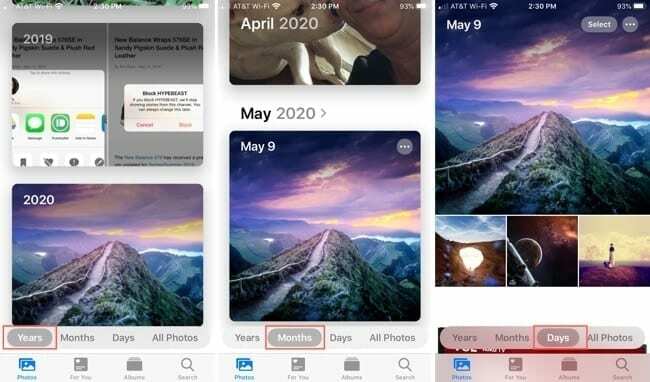
이렇게 하면 찾고 있는 정확한 날짜와 사진으로 쉽게 드릴다운할 수 있습니다. 그러나 실수하고 돌아가고 싶다면 이것도 간단합니다.
만약 당신이 날 섹션, 그냥 탭 개월 돌아가서 그 다음 연령 필요한 경우 더 뒤로 이동합니다. 이렇게 하면 시작한 곳으로 바로 돌아갈 수 있으므로 자리를 잃지 않을 것입니다.
하루의 사진 수 보기
날짜 옵션을 선택하여 시작하든 위에서 설명한 드릴다운을 사용하든 그 날에 찍은 사진의 수를 볼 수 있습니다.
매일 찍은 사진의 작은 큐레이션이 표시되며 아래로 스크롤하면 다음 날로 이동합니다. 그러나, 당신은 오른쪽 하단 모서리에 날 보기, 해당 날짜에 얼마나 많은 사진 또는 비디오(있는 경우)가 더 촬영되었는지를 나타내는 숫자입니다. 그것을 탭하면 다른 사진이 표시됩니다.
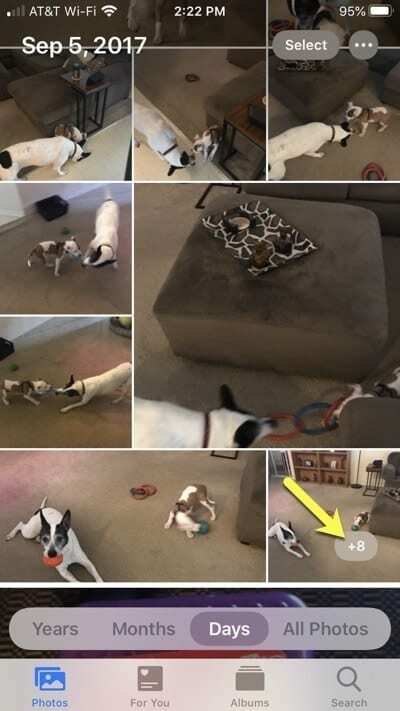
모든 사진 탐색
Years, Months, Days 탭과 함께 모든 사진 탭. 이것을 선택하면 아래로 스와이프하여 이전 사진을 모두 볼 수 있습니다. 새로 캡처한 모든 사진은 모든 사진 탭의 맨 아래에 있습니다.
사진이나 동영상을 찍은 정확한 날짜를 보려면 탭하여 선택하세요. 그러면 상단에 날짜와 시간이 표시됩니다.
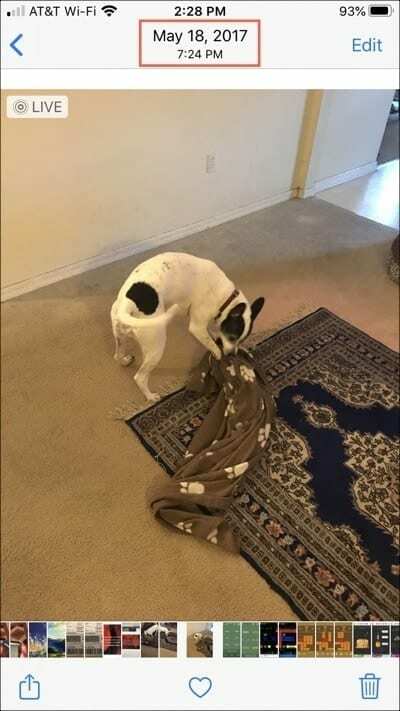
또한 모든 사진 탭에 있는 경우 거기에서 일, 월 또는 년을 탭할 수 있으며 아래 대신 "드릴업"됩니다. 이렇게 하면 선택한 사진으로 촬영한 사진으로 이동할 수 있으며 날짜별로 정렬됩니다.
날짜로 검색
특정 날짜로 가고 싶다면 사진 앱에서 편리한 검색 기능을 사용할 수 있습니다.
탭 찾다 사진에서 탭을 클릭한 다음 검색 상자에 날짜를 입력하기 시작합니다. 해당 날짜와 관련된 제안이 즉시 표시됩니다. 그리고 이러한 제안은 사진의 수를 표시합니다.
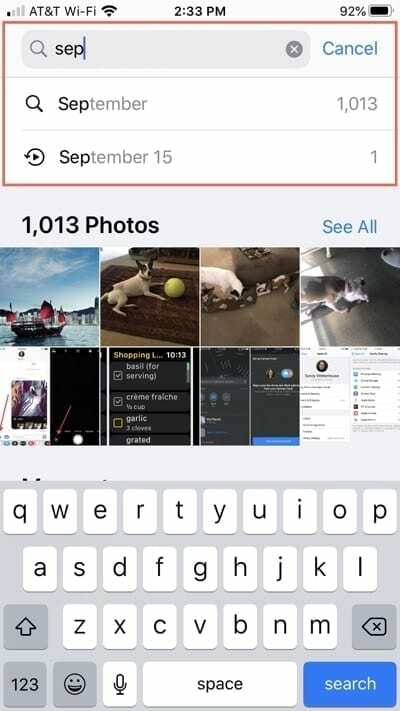
제안 중 하나를 선택하면 해당 번호와 함께 추가 제안도 볼 수 있습니다. 그리고 탭할 때마다 검색 상자에 해당 제안의 용어가 표시됩니다. 카테고리별로 사진을 찾는 데 도움이 됩니다. 검색 상자에서 검색어를 제거하려면 해당 검색어를 선택하고 역행 키이 장치 키보드의 키를 누릅니다.
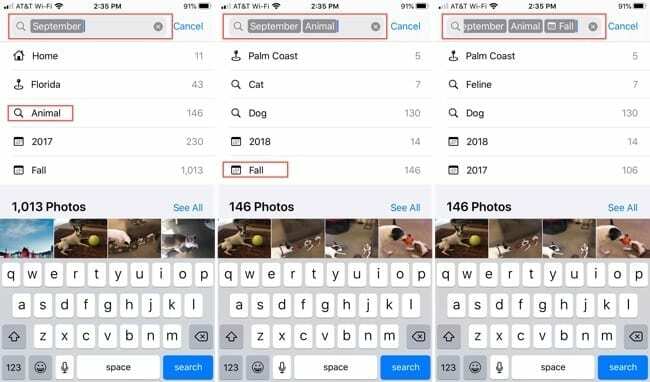
팁: 모든 사진 탭의 맨 위에 있고 맨 아래로 이동하려는 경우 최신 사진의 경우 스크롤할 필요가 없습니다. 그냥 탭 모든 사진 옵션을 선택하면 바로 하단에 팝업됩니다.
날짜별로 iPhone 및 iPad 사진 찾기
사진이나 비디오를 캡처한 정확한 날짜를 기억하지 못할 수도 있지만 월, 연도 옵션과 편리한 검색 기능을 사용하여 날짜별로 iPhone 또는 iPad 사진을 찾는 것이 편리합니다.
사진 앱의 타임라인 유형 인터페이스에 대해 어떻게 생각하십니까? 사진이 마음에 드시나요? 아니면 사진을 다르게 찾고 싶으신가요? 알려주십시오! 아래에 댓글을 달거나 메시지를 보낼 수 있습니다. 페이스북 또는 트위터!

Sandy는 IT 업계에서 프로젝트 관리자, 부서 관리자 및 PMO 책임자로 수년간 근무했습니다. 그 후 그녀는 꿈을 좇기로 결심했고 지금은 기술에 관한 글을 풀타임으로 씁니다. 샌디 보유 과학 학사 정보 기술에서.
그녀는 기술, 특히 iOS용 멋진 게임과 앱, 삶을 더 쉽게 만들어 주는 소프트웨어, 직장과 가정 환경에서 매일 사용할 수 있는 생산성 도구를 좋아합니다.
그녀의 기사는 정기적으로 MakeUseOf, iDownloadBlog 및 기타 많은 주요 기술 간행물.